وفقا للكثيرين ، السبب الذي يجعل الناس يبحثون عن طرق كيفية إلغاء تثبيت Xcode على نظام التشغيل Mac هو أنه من الصعب حذفها. كونها من أقوى الأدوات المخصصة لأجهزة ماك. أحد أكبر عيوب Xcode هو أن هذا البرنامج سيشغل مساحة كبيرة على القرص ، وقد ينتج عن ذلك أخطاء تتعلق بفقدان التخزين. إذا واجهت المعضلة المذكورة دائمًا ، فإن أفضل ما يمكنك فعله هو إزالة Xcode من جهاز كمبيوتر Mac الخاص بك.
إذا لم تكن لديك أي فكرة عن كيفية إلغاء تثبيت Xcode ، فسنتحدث عن بعض الأساليب التي يمكننا تجربتها بالإضافة إلى الإجراءات والأدوات حتى تكون مستنيرًا ولديك بعض الأفكار حول الأشياء التي تحتاجها لكى يفعل. لذا ، إذا كنت مهتمًا بالحصول على جميع الأفكار التي قد تحتاجها في المستقبل ، فمن الأفضل أن تنهي هذه الكتابة في النهاية.
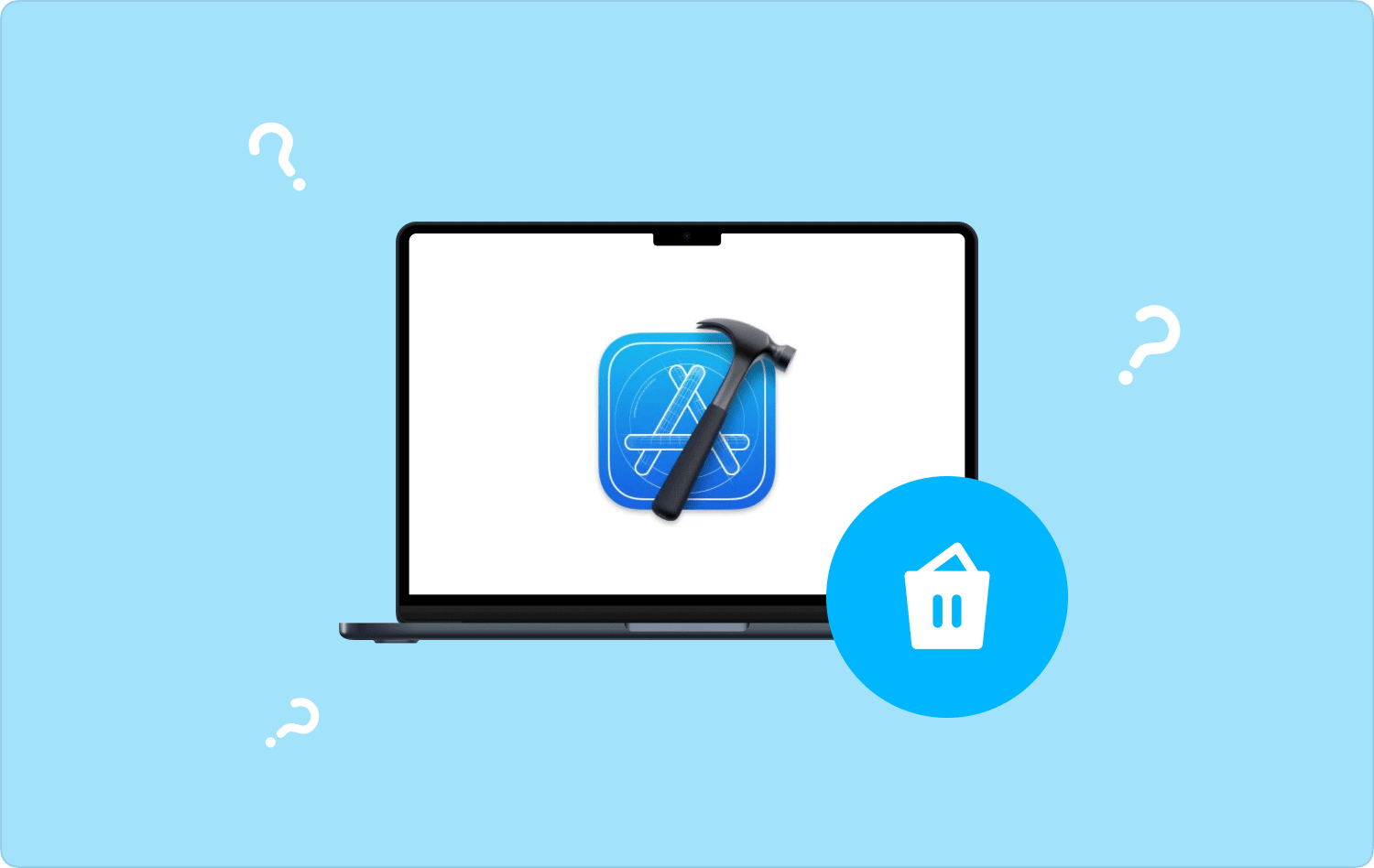
الجزء # 1: كيف نقوم بإلغاء تثبيت Xcode على جهاز Mac؟الجزء # 2: ما هي أفضل أداة لإلغاء تثبيت Xcode على جهاز Mac؟ملخص
الجزء # 1: كيف نقوم بإلغاء تثبيت Xcode على جهاز Mac؟
Xcode هو أحد البرامج التي طورتها Apple لمساعدة المطورين في تسهيل تطوير تطبيقات Mac و iOS. يمكن استخدام هذا في كتابة الأكواد ، أو برامج الاختبار وكذلك اختراع أو تحسين التطبيقات الحالية.
على الرغم من أنه قد تم اعتباره فعالًا وفعالًا بشكل ملحوظ ، إلا أن الجانب السلبي لـ Xcode هو حجمه الكبير ، بالإضافة إلى جميع الملفات المؤقتة غير المرغوب فيها وذاكرة التخزين المؤقت التي تم إنشاؤها أثناء تشغيل البرنامج.
مع هذا ، يمكن استخدام قدر كبير من مساحة التخزين بواسطة Xcode ، ويمكن بطريقة ما إبطاء سرعة جهاز Mac الخاص بك. يقال أيضًا أنه من الصعب حذفه من جهاز كمبيوتر Mac الخاص بك ، لحسن الحظ قمنا بتجميع بعض الإجراءات التي يمكنك اتباعها لتتمكن من تنفيذ كيفية إلغاء تثبيت Xcode على جهاز Mac ، حسنًا.
كيفية إلغاء تثبيت Xcode يدويًا على جهاز Mac؟
فيما يلي خطوات كيفية إلغاء تثبيت Xcode يدويًا. الخطوات بسيطة فقط ، راجع القائمة أدناه:
- فتح مجلد التطبيقات.
- ابحث عن Xcode ثم انقر فوقه ، و اسحبه إلى رمز سلة المهملات.
- بمجرد الانتهاء من الخطوة الأخيرة بنجاح ، يجب عليك التأكد من أنك أفرغت سلة المهملات حتى يتم حذف تطبيق Xcode نهائيًا من جهاز كمبيوتر Mac الخاص بك.
كيفية حذف باقي ملفات Xcode؟
الآن بعد أن أدركنا أنه قد تم إلغاء تثبيت تطبيق Xcode ، فقد حان الوقت الآن لفعل الشيء نفسه مع جميع الملفات ذات الصلة بالتطبيق.
- اذهب واضغط على "مكتشف"، ثم اضغط Go، ومن ثم الذهاب إلى مجلد.
- عليك أن تكتب ~ / مكتبة / مطور / من أجل الوصول إلى مجلد المطور.
- يجب عليك بعد ذلك النقر بزر الماوس الأيمن فوق المجلد حتى تتمكن من البدء في حذفه.
كيفية إلغاء تثبيت Xcode بمساعدة A Terminal؟
عندما يكون لديك الإصدار 7 أو 8 من Xcode ، فإن أفضل شيء تفعله لتنفيذ كيفية إلغاء تثبيت Xcode على جهاز Mac هو استخدام محطة طرفية على جهاز كمبيوتر Mac الخاص بك. يقال أيضًا أنه تنظيف عميق وشامل ، لمعرفة المزيد عنه ، ودعنا نحصل على الخطوات أدناه.
- للبدء ، يجب عليك تشغيل Terminal على كمبيوتر Mac الخاص بك ، ثم البدء في إدخال sudo أدناه:
- / Developer / Library / uninstall-devtools - الوضع = الكل
- من أجل تشغيل sudo ، يجب أن تصرح به ، بواسطة تأكيد كلمة مرور المسؤول.
- بمجرد توقف البرنامج النصي عن العمل ، يجب عليك ذلك قم بإنهاء المحطة، وبهذا ، تتم إزالة Xcode بنجاح.
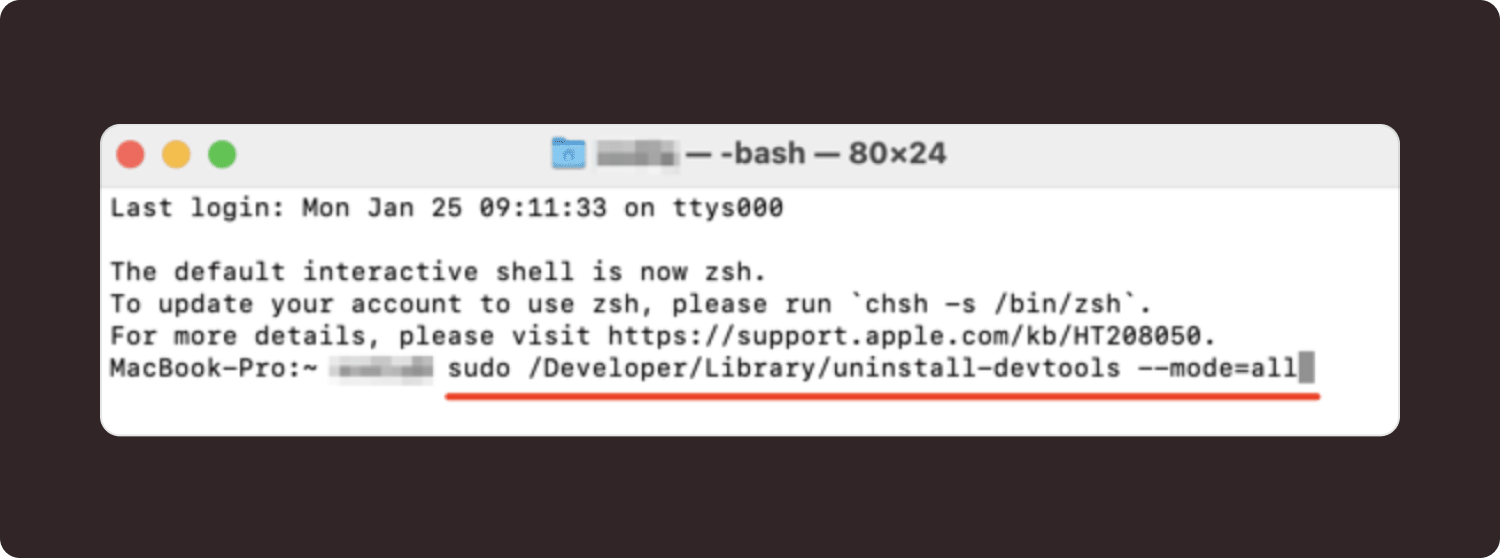
الآن بعد أن تم إلغاء تثبيت Xcode بالكامل ، يمكننا الآن المتابعة إلى العمليات الخاصة بكيفية إلغاء تثبيت أو مسح كل ذاكرة التخزين المؤقت للتطبيق والتي يمكن أن تشغل أيضًا مساحة كبيرة.
- افتح جهاز كمبيوتر Mac الخاص بك ، ثم ابدأ البحث عن هذا: ~ / Library / Caches / com.apple.dt.Xcode لتتمكن من الوصول إلى المجلد.
- عندما يتم اكتشاف جميع الملفات التي تركها Xcode ، يمكنك الآن أيضًا البدء في إزالتها جميعًا.
الجزء # 2: ما هي أفضل أداة لإلغاء تثبيت Xcode على جهاز Mac؟
بالنسبة للجزء التالي من مقالتنا ، سنناقش الآن أداة يمكننا استخدامها لتنظيف أجهزة كمبيوتر Mac الخاصة بنا والحفاظ عليها في حالة صحية طوال الوقت. أحد أهم الأشياء التي يجب عليك التأكد منها هو أن لديك قدرًا هائلاً من السعة التخزينية حتى لا تتأثر تحسينات جهاز كمبيوتر Mac ووظائفه. السؤال هو ، ماذا علينا أن نفعل إذا أصبح من الصعب معالجة إلغاء تثبيت الملفات غير المرغوب فيها مثل كسكودي?
نحن هنا لنقدم لك بعض الضوء والإرشاد حتى تعرف ما يجب عليك فعله. هل لديك أي فكرة عن TechyCub منظف ماك؟ أو هل لديك أي خبرة في التعامل مع أي نوع من منظفات Mac؟ في هذا الجزء من المقالة ، سنقوم بمشاركة الحقائق حول TechyCub ماك نظافة، أحد أكثر منظفات Mac موثوقية وكفاءة والتي ستعرفها على الإطلاق.
ماك نظافة
امسح جهاز Mac الخاص بك بسرعة ونظف الملفات غير المرغوب فيها بسهولة.
تحقق من الحالة الأساسية لجهاز Mac الخاص بك بما في ذلك استخدام القرص ، وحالة وحدة المعالجة المركزية ، واستخدام الذاكرة ، وما إلى ذلك.
تسريع جهاز Mac الخاص بك بنقرات بسيطة.
تحميل مجانا
من أجل معرفة المزيد عن TechyCub منظف Mac وكل ما يمكنه فعله ، قمنا بإدراج بعض من أبرز ميزات الأداة. ستساعدك هذه الميزات على تحديد مدى الجودة TechyCub منظف Mac هو.
- (أراضي البوديساتفا) TechyCub يمكن أن يساعدك تطبيق Mac Cleaner على إلغاء تثبيت التطبيقات التي لا فائدة منها بعد الآن. في بعض الأحيان ، يمكن أن يصل الأمر حقًا إلى نقطة أردنا تثبيت أي تطبيق أردناه ، ولكن مع مرور الوقت ، لن نلاحظ أن هذا يمكن أن يؤدي إلى شغل مساحة كبيرة ، والتي سيكون لها بالطبع بعض التأثير على أجهزة كمبيوتر Mac الخاصة بنا.
- يمكن أن يوفر لنا Xcode الكثير من الملفات غير المرغوب فيها. إنه لأمر جيد أن TechyCub يعد Mac Cleaner أيضًا الأفضل في حذف ملفات إزالة جميع ملفات Mac غير المرغوب فيها التي كانت مقيمة ، وحتى مختبئة على أجهزة كمبيوتر Mac الخاصة بنا.
- (أراضي البوديساتفا) TechyCub يُعرف Mac Cleaner أيضًا بأنه أحد أفضل أدوات تمزيق الملفات اليوم. أي ملف تعتبره غير ضروري يمكن أن يتولى أمره TechyCub منظف ماك.
- الأداة أيضًا قادرة على تحديد وتحديد وحذف الملفات المكررة على أجهزة كمبيوتر Mac الخاصة بك. لا داعي للقلق من أنه قد ينتهي بك الأمر إلى وجود الكثير من الملفات المكررة التي لم يتم الاعتناء بها جيدًا.
- وظيفة أخرى حيوية للغاية TechyCub Mac Cleaner هو قدرته على مسح الملفات الكبيرة والقديمة المخزنة على أجهزة كمبيوتر Mac الخاصة بنا والتخلص منها. قد يؤدي تخزين مثل هذه الأنواع من الملفات إلى نقص في مساحة التخزين التي لا نريدها جميعًا.
يقال أيضًا أن ملف TechyCub يعد تطبيق Mac Cleaner سهل الاستخدام ، ويتم تشغيله من خلال عمليات ليست معقدة للغاية. لقد قمنا أيضًا بإدراج الخطوات في كيفية إلغاء تثبيت Xcode على نظام التشغيل Mac والذي ينطبق أيضًا على التطبيقات الأخرى التي تريد إزالتها.
الخطوة رقم 1: من أجل البدء ، يجب أن يكون ملف TechyCub يجب تنزيل Mac Cleaner وتثبيته على كمبيوتر Mac الخاص بك. بمجرد التثبيت ، يمكنك الآن فتح ملف TechyCub منظف Mac وانتقل إلى إلغاء تثبيت التطبيق وحدة. ثم بمجرد النقر على الوحدة النمطية ، انقر فوق تفحص زر ، بحيث تبدأ الأداة في فحص جميع التطبيقات التي تم تثبيتها على جهاز كمبيوتر Mac الخاص بك.

الخطوة # 2: ستستغرق عملية المسح بضع دقائق اعتمادًا على عدد التطبيقات الموجودة على جهازك وبمجرد الانتهاء من المسح ، ستتمكن الآن من رؤية النتائج الموجودة في الفئات التي ستشاهدها غير مستخدمة ، بقايا الطعام ، جميع التطبيقات ، ومُحدد في الجزء الأيسر من ملف TechyCub واجهة Mac Cleaner. بينما في الجزء الأيمن سترى قائمة التطبيقات. بعد ذلك ، ابدأ في تحديد التطبيقات التي تريد التخلص منها ، وبدلاً من ذلك ، يمكن أيضًا استخدام مربع البحث لاختيار التطبيقات التي تريد حذفها.
الخطوة # 3: بمجرد تحديد التطبيقات ، يمكنك الآن النقر فوق نظيف علامة التبويب لبدء حذف أو إلغاء تثبيت التطبيقات التي اخترتها من الخطوة السابقة. لن يستغرق الأمر سوى بضع دقائق لإنهاء العملية أخيرًا ، وبعد ذلك تنتهي في النهاية.

الخطوة # 4: عند اكتمال عملية التنظيف ، سترى إشعارًا يقول ، اكتمل التنظيف. بعد ذلك ، يمكنك أيضًا الرجوع إلى نتائج عملية المسح في حال اضطررت إلى حذف بعض التطبيقات الأخرى واتباع نفس مجموعة الإجراءات المذكورة أعلاه.
الناس اقرأ أيضا كيفية إلغاء تثبيت البرامج على نظام التشغيل Mac بشكل فعال 2023؟ هل تريد إلغاء تثبيت Python على نظام Mac؟ إليك أفضل طريقة
ملخص
نأمل أن نكون قد شاركنا ما يكفي من المعرفة والمعلومات حول كيفية إلغاء تثبيت Xcode على نظام التشغيل Mac، حتى تعرف ما عليك القيام به في أي وقت ستحتاج إليه. أيضًا ، من الأفضل أن تستخدم أدوات مثل TechyCub منظف Mac من أجل معالجة التنظيف بشكل أسرع وأسهل وأكثر فعالية.
